Il génère des PROMPTS INCROYABLES pour vous - Midjourney
Summary
TLDRDans cette vidéo, l'hôte présente une plateforme nommée mi-journée prompt tool qui permet de créer des images à partir de prompts simples. Il démontre comment utiliser la plateforme en choisissant différents styles, éclairages, matériaux et paramètres pour générer des images de sorciers avec des chapeaux bleus. L'hôte encourage les utilisateurs à explorer les nombreuses options disponibles pour créer des œuvres uniques sans avoir à saisir de noms de paramètres complexes.
Takeaways
- 🎨 L'outil 'mi-journée prompt tool' permet de créer des images en utilisant des 'prompts' simples.
- 🧙♂️ Un exemple de 'prompt' est 'Wizard with blue hat', qui génère une image d'un sorcier avec un chapeau bleu.
- 🌟 Les paramètres peuvent être ajoutés ou ajustés pour influencer le style, l'éclairage, les couleurs et les matériaux de l'image.
- 🔗 La plateforme offre une grande variété de styles, y compris 'animated', 'blackroll', 'cyberpunk', et bien d'autres.
- 💡 Les options d'éclairage incluent 'sunlight', 'black light', 'neon', et de nombreux autres.
- 📸 Les réglages de la caméra peuvent varier du 'panorama' au 'macro', en passant par le 'télescope' et les 'satellite images'.
- 👨🎨 Des artistes comme Andy Warhol, Henri Matisse et Léonard de Vinci peuvent inspirer le style de l'image.
- 🎨 Les couleurs sont variées, allant du 'néon' au 'pastel', en passant par le 'RGB'.
- 🔧 Les paramètres de 'matériaux' sont aussi disponibles, tels que 'aluminium', 'laiton', 'or', 'plastique', et 'papier'.
- ⚙️ Un paramètre 'mise au point' peut être choisi pour une image plus nette ou plus précise.
- 🚫 Si un élément spécifique ne doit pas apparaître dans l'image, il peut être exclu en utilisant le format 'no-élément'.
- 🔄 Pour réinitialiser tous les paramètres, la page peut être rafraîchie, ce qui rétablit les paramètres par défaut.
Q & A
Quel est le sujet principal de cette vidéo ?
-Le sujet principal de cette vidéo est l'utilisation d'une plateforme appelée 'mi-journée prompt tool' pour créer des images en fonction d'un prompt donné.
Comment est décrit le problème que les utilisateurs rencontrent souvent lors de la création d'images ?
-Les utilisateurs rencontrent souvent le problème de ne pas savoir par où commencer ou comment trouver les bons mots pour créer une image souhaitée, se retrouvant face à un écran vide et même l'utilisation de Google Translate ne les aide pas à sortir de cette situation.
Quelle est la solution présentée dans la vidéo pour résoudre ce problème ?
-La solution présentée est l'utilisation de la plateforme 'mi-journée prompt tool' qui propose des dizaines de styles et de paramètres pour aider les utilisateurs à créer des images en fonction d'un prompt donné.
Quel est le premier prompt utilisé pour démontrer la plateforme ?
-Le premier prompt utilisé est 'Wizard with Blue Hat' (Sorcier avec un chapeau bleu).
Comment les utilisateurs peuvent-elles ajuster l'importance d'un prompt par rapport aux autres ?
-Les utilisateurs peuvent ajuster l'importance d'un prompt en utilisant un bouton qui coulisse de 0 à 5, qui permet de régler la pondération de chaque élément par rapport aux autres paramètres.
Quels types de styles sont disponibles sur la plateforme 'mi-journée prompt tool' ?
-La plateforme propose une variété de styles, notamment des styles animés, des styles de concept art, cyberpunk, DaVinci, fibre optique, fractale, galactique, slime, ultra moderne, et bien d'autres.
Comment les utilisateurs peuvent-elles choisir les paramètres d'éclairage ?
-Les utilisateurs peuvent choisir parmi une large gamme d'options d'éclairage telles que lumière noire, sunlight, Black Light, dusk, fluorescent, glowing, néon, ultraviolet, etc.
Quels sont les paramètres de qualité d'image proposés par la plateforme ?
-La plateforme propose des paramètres de qualité d'image comme '1 pour 1', '3 pour 2', et 'mise au point complète', qui permet de contrôler la netteté et la précision de l'image générée.
Comment les utilisateurs peuvent-elles importer une image pour l'intégrer à leur prompt ?
-Les utilisateurs peuvent importer une image en la glissant déposée dans la zone prévue à cet effet sur la plateforme, ou en cliquant pour chercher une image sur leur ordinateur, et l'outil ajoutera automatiquement le lien dans le prompt généré.
Comment les utilisateurs peuvent-elles exclure certains éléments de l'image générée ?
-Les utilisateurs peuvent exclure certains éléments en tapant 'double tiret no' suivi du nom de l'élément qu'ils ne souhaitent pas voir apparaître dans l'image.
Quels conseils sont donnés pour obtenir une image précise avec la plateforme ?
-Pour obtenir une image précise, il est recommandé de mettre le prompt de départ à une puissance élevée (par exemple 5) et d'ajouter seulement 2 ou 3 paramètres supplémentaires, en réglant bien l'importance de chacun pour assurer que le prompt de départ reste bien visible dans l'image finale.
Outlines

このセクションは有料ユーザー限定です。 アクセスするには、アップグレードをお願いします。
今すぐアップグレードMindmap

このセクションは有料ユーザー限定です。 アクセスするには、アップグレードをお願いします。
今すぐアップグレードKeywords

このセクションは有料ユーザー限定です。 アクセスするには、アップグレードをお願いします。
今すぐアップグレードHighlights

このセクションは有料ユーザー限定です。 アクセスするには、アップグレードをお願いします。
今すぐアップグレードTranscripts

このセクションは有料ユーザー限定です。 アクセスするには、アップグレードをお願いします。
今すぐアップグレード関連動画をさらに表示
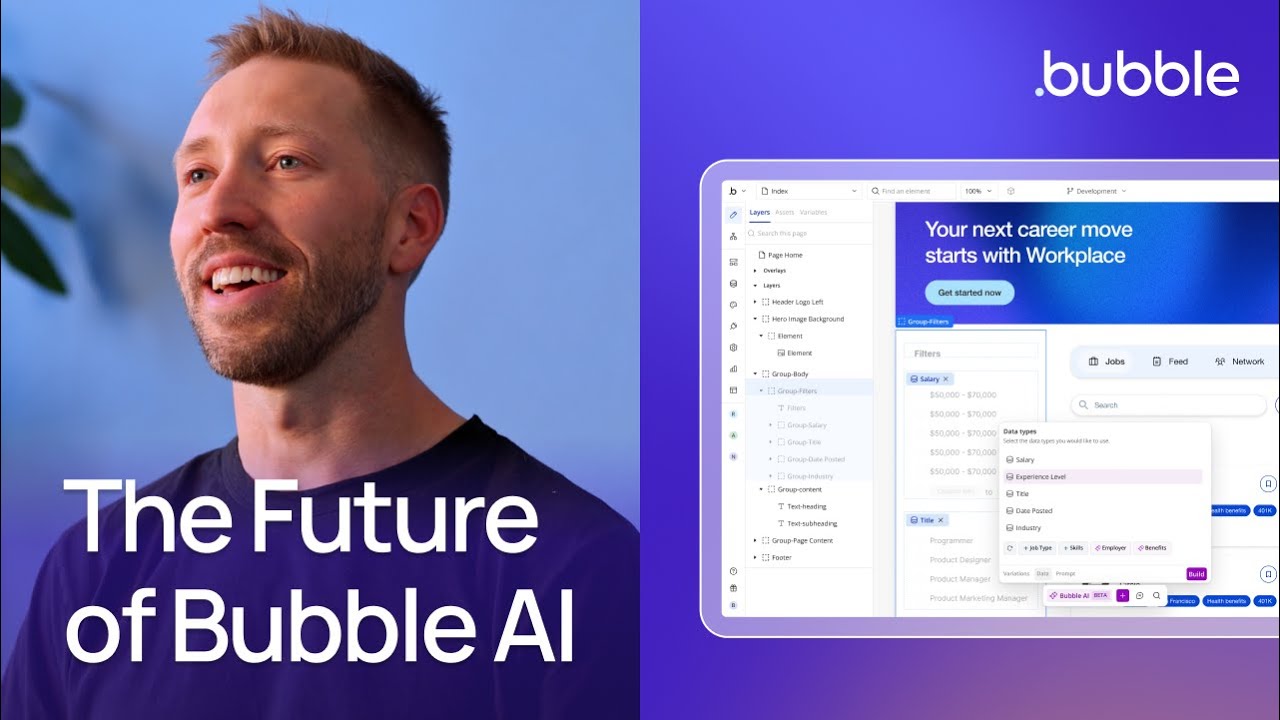
AI Visual Development: The Future of Bubble AI

CGDREAM : une IA gratuite au top et aux multiples options pour créer et modifier vos images !!!

GPT-4 + Midjourney : Le combo qui casse Internet

Créez Votre Influenceuse AI en 3 Minutes ! 🌟

Comment GAGNER de l'Argent grâce à Midjourney (Méthode Inédite)

Comment Gagner De l'Argent Avec Preply En 2024 ? (Pour Debutants)
5.0 / 5 (0 votes)
